كيفية تشغيل الواي فاي على الكمبيوتر ويندوز 7

لو كانت تتوافر شبكة Wi-Fi حولك وتريد الاتصال بها على جهاز الكمبيوتر الخاص بك، والذي يعمل بنظام التشغيل Windows 7، فما عليك سوى اتباع الخطوات المبسطة التي نطلعك عليها عبر موقع الخبير التقني لتشغيل Wi-Fi على جهاز الكمبيوتر الذي يعمل بنظام Windows 7 بسهولة.
طريقة تشغيل الوايفاي على الكمبيوتر ويندوز 7
أول خطوة إن تتأكد من أن جهاز الكمبيوتر الخاص بك يحتوي على محول لاسلكي، يمكن لمعظم أجهزة الكمبيوتر المحمولة الاتصال بشبكة Wi-Fi، ولكن قد لا تتمكن بعض أجهزة الكمبيوتر من استخدام الشبكة اللاسلكية للاتصال بشبكة WiFi إن لم يتوافر بها محول لاسلكي، تأكد من أن جهاز الكمبيوتر يحتوي على محول لاسلكي عن طريق اتباع الخطوات التالية:
- انقر فوق قائمة Start في شريط المهام، ثم اكتب “Device Manager” في مربع البحث، ثم حدد الخيار كصورة.
- انتقل إلى خيار “Network adapters”
- تحقق مما إذا كان هناك أي نص بكلمة WiFi أو Wireless، إذا وجدته اتبع الخطوات لتشغيل Wi-Fi على جهاز الكمبيوتر الذي يعمل بنظام Windows 7.

إذا كان جهاز الكمبيوتر الخاص بك لا يحتوي على محول لاسلكي مدمج وما زلت ترغب في تشغيل Wi-Fi على كمبيوتر يعمل بنظام Windows 7، فيمكنك القيام بذلك من خلال جزء يسمى محول USB wifi، فهو يمثل بالضبط جزء بطاقة Wi-Fi مدمج مع أفضل أجهزة الكمبيوتر المحمولة للاتصال بشبكة Wi-Fi.
يتم توصيل USB wifi بالكمبيوتر تمامًا مثلما تقوم بتوصيل فلاشة USB بجهازك، وقد يأتي الجزء مع تعريفه الخاص الذي تحتاج إلى تثبيته على جهازك، وبعد ذلك يمكنك تشغيل wifi على كمبيوتر يعمل بنظام Windows 7 بسهولة.
تشغيل الوايفاي في الكمبيوتر ويندوز 7
إذا كنت تستخدم جهاز كمبيوتر محمول، فتأكد من تشغيل مفتاح Wi-Fi، حيث تحتوي أجهزة الكمبيوتر المحمولة عادةً على مفتاح أو زر للاتصال بشبكات Wi-Fi، يمكن أن يكون مفتاح Wi-Fi على الجانب الأمامي أو الأيمن أو الأيسر من الكمبيوتر المحمول.
بعد التأكد من تشغيل مفتاح Wi-Fi، إذا كان متاحًا على جهازك، يمكنك أيضًا فصل كابل الشبكة السلكية، إذا كان متصلاً بجهازك، فيجب أن يظهر رمز شبكات Wi-Fi في أسفل يمين الشاشة كالتالي:
قد يهمك أيضا: حل مشكلة عدم التعرف على usb في ويندوز 7 بسهولة
تشغيل الوايفاي على لاب توب
اضغط فوق رمز شبكة Wi-Fi على الجانب الأيمن من شريط المهام، وانقر فوق اسم الشبكة اللاسلكية التي تريد الاتصال بها، وإذا كنت تريد إعادة الاتصال تلقائيًا بهذه الشبكة بعد ذلك بمجرد بدء تشغيل الكمبيوتر في نفس المكان، حدد المربع بجوار أمر “الاتصال تلقائيًا”، ثم انقر في النهاية على زر الاتصال.
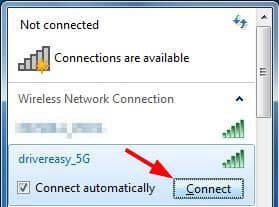
2. ثم أدخل كلمة مرور الشبكة واضغط على زر موافق.

إذا كنت تواجه مشكلة في الاتصال بشبكات Wi-Fi، فتأكد من تحديث كارت الشبكة اللاسلكية المدمجة بجهازك، هناك طريقتان لتحديث كارت الشبكة اللاسلكية، إحداهما يدوية والأخرى تلقائية، وسيتم شرح هاتين الطريقتين في الأسطر التالية.
تحديث كارت الشبكة اللاسلكي يدويا
يمكنك تحديث كارت الشبكة اللاسلكية يدويًا بالانتقال إلى موقع الشركة المصنعة للجهاز، ثم إدخال رقم طراز جهازك والبحث عن آخر تحديث متوفر لكارت الشبكة الخاصة بجهازك.
تحديث كارت الشبكة اللاسلكي تلقائيا
إذا لم يكن لديك الوقت أو الصبر أو حتى مهارات الكمبيوتر لتحديث كارت الشبكة اللاسلكية الخاص بك عبر الطريقة اليدوية، فيمكنك القيام بذلك تلقائيًا باستخدام برنامج Driver Easy، وهو أحد أفضل البرامج المتوفرة لتثبيت برامج التشغيل المتوافقة. مع جهازك، ليس ذلك فحسب، بل يتم تحديثه أيضًا إلى أحدث إصدار.
- قم بتنزيل برنامج Driver Easy.
- بعد تنزيل البرنامج، تابع عملية التثبيت المعتادة مثل أي برنامج آخر
- افتح Driver Easy؛ ستلاحظ ظهور رمز البرنامج على سطح المكتب؛ انقر فوق الزر Scan Now يقوم بفحص جهاز الكمبيوتر الخاص بك ويكتشف ما إذا كانت هناك أي برامج تشغيل تحتاج إلى التثبيت أو التحديث على جهازك.
- بعد الانتهاء من عملية المسح، يمكنك الآن الضغط على زر التحديث المقابل لأي تعريف، فأنت بحاجة إلى تثبيته يدويًا إذا كنت تستخدم الإصدار المجاني من البرنامج على جهازك، بينما يتم تثبيت التعريفات تلقائيًا إذا كنت تستخدم النسخة المدفوعة من البرنامج.
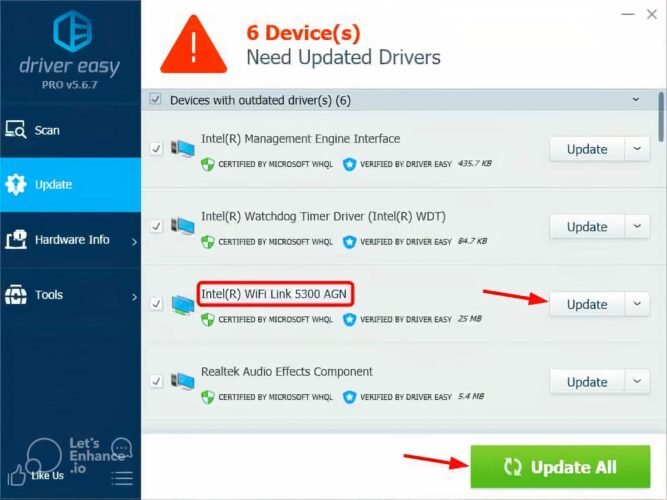
- بعد تثبيت أي برامج تعريف، نوصي دائمًا بإعادة تشغيل جهاز الكمبيوتر الخاص بك.
قد يهمك أيضا: تشغيل البلوتوث على الكمبيوتر ويندوز 7 في خطوات
تحديد نوع كارت شبكة الإنترنت LAN الموجود في جهازك
- من سطح المكتب الخاص بك، افتح My Computer أو This PC، حسب إصدار Windows لديك.
- انقر بزر الماوس الأيمن فوق أي مساحة فارغة، ثم حدد Properties.
- في القائمة اليسرى، اختر Property Manager، ستظهر نافذة جديدة، انقر فوق Ethernet Controller.
- انقر فوق Details، ثم في قائمة Property، حدد Hardware ids.
في قائمة Value، سترى عددًا من تعريفات كارت اللان للكمبيوتر المحمول، قم بنسخ أي منها.
بطاقة الإنترنت
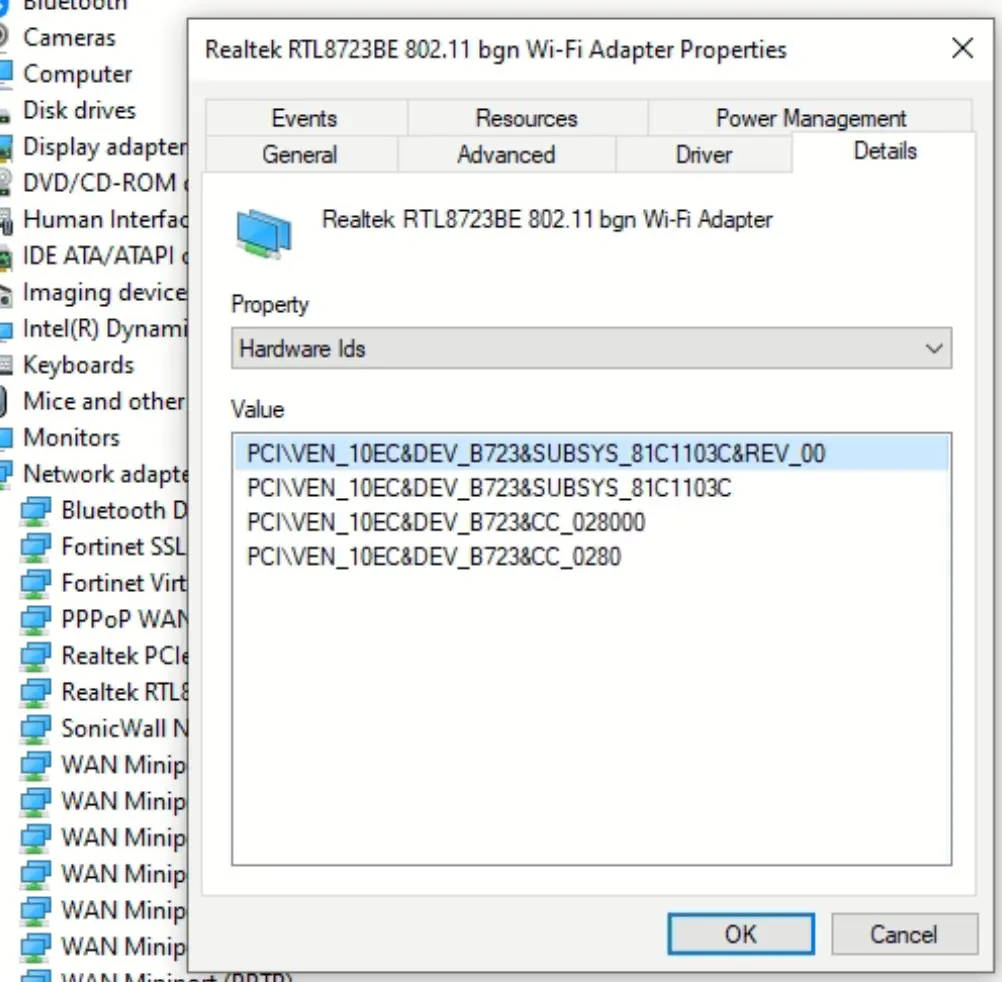
طريقة البحث عن تعريفات كرت الإنترنت
- انسخ تعريف كارت لان الموجود في قائمة Value ثم الصق التعريف في محرك بحث Google
- ستظهر عدة روابط تنزيل للبطاقة على الكمبيوتر المحمول
- افتح رابط التنزيل ثم قم بتنزيل برنامج تشغيل الكارت على جهازك.
- بعد تثبيت التعريفات الخاصة ببطاقة LAN في الكمبيوتر المحمول، ستجد أن شبكة Wi-Fi تعمل بشكل طبيعي.
قد يهمك أيضا: قائمة افضل برنامج حماية من الفيروسات للكمبيوتر مجانا لعام 2022
مميزات الواي فاي
يفضل الكثير من مستخدمي الإنترنت استخدام الواي فاي، لما تتمتع به من مزايا عديدة، وهي الآتي:
- تعمل هذه الأجهزة على ترددات مرخصة أو نطاق محدود أو ترددات منزلية.
- تتراوح تغطية Wi-Fi من 100 إلى 200 متر ويمكن زيادة هذه المسافة عن طريق زيادة عدد نقاط الوصول.
- سرعة الاتصال عبر Wi-Fi سريعة مقارنة بطرق الاتصال التقليدية الأخرى.
- تبلغ سرعة نقل البيانات عبر Wi-Fi 54 ميجابت في الثانية والسرعة 4 جيجاهرتز لـ IEEE 802.11b g بينما التردد 5 جيجاهرتز لـ IEEE 802.11a.
- يوفر التعامل عبر شبكة Wi-Fi مرونة في معاملات الإنترنت.
- يمكن إضافة كلمة مرور WiFi لمنع اختراقها.
خطوات تشغيل الوايفاي على ويندوز 10
إذا كان نظام التشغيل المتاح علي جهازك هو Windows 10، فسيتم تنشيط Wi-Fi على النحو التالي:
- في البداية، أفتح قائمة (Start Menu).
- ثم اذهب إلى خيار (Settings).
- ثم نختار خيار (Networks & Internet).
- ثم اختر خيار Wi-Fi.
- ثم نضغط على تغيير (Change adapter options).
- نضغط على زر الفأرة الأيمن على بطاقة Wi-Fi ثم نختار خيار التنشيط (Enable).
قد يهمك أيضا: كيفية معرفة جهاز الكمبيوتر 32 بت او 64 بت